
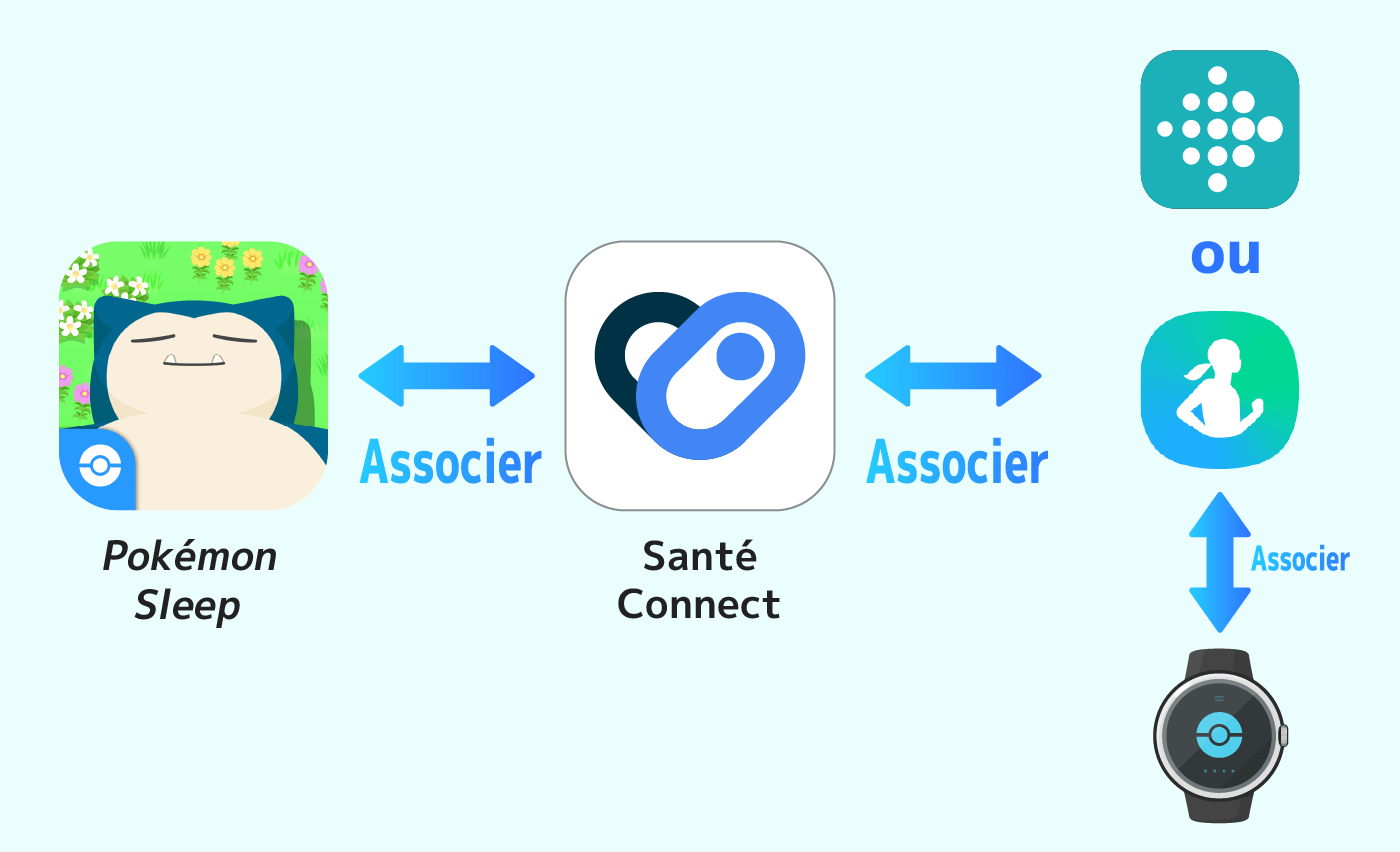
Pour pouvoir synchroniser vos données de sommeil avec Pokémon Sleep, votre compte doit être relié à Santé Connect, et Santé Connect doit être associé à l’application Fitbit ou à Samsung Health.
Il n’est pas possible de connecter une Apple Watch à Santé Connect.
Remarque : voir ci-dessous la liste des appareils compatibles.
1
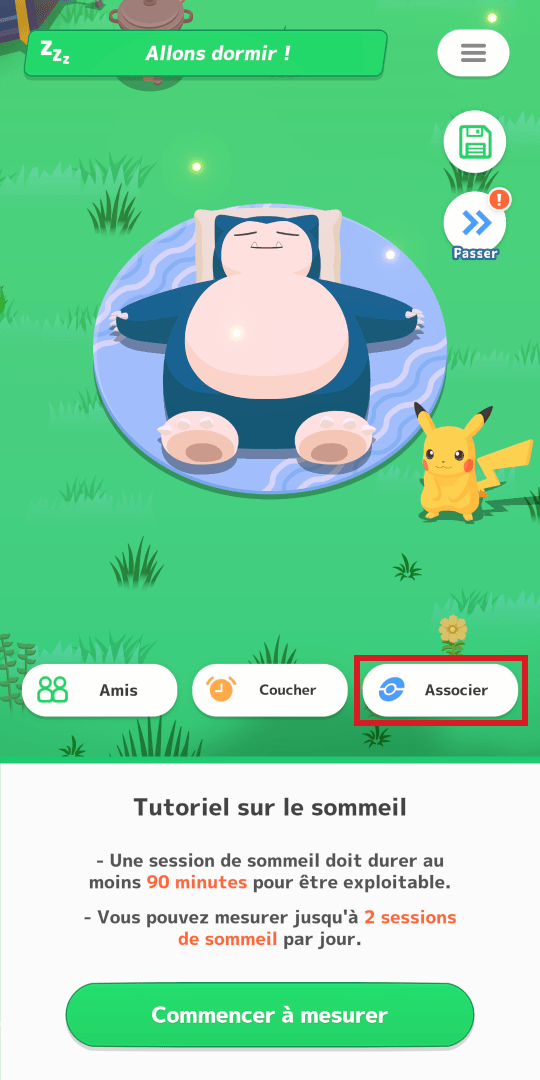
① Appuyez sur « Associer ».
2
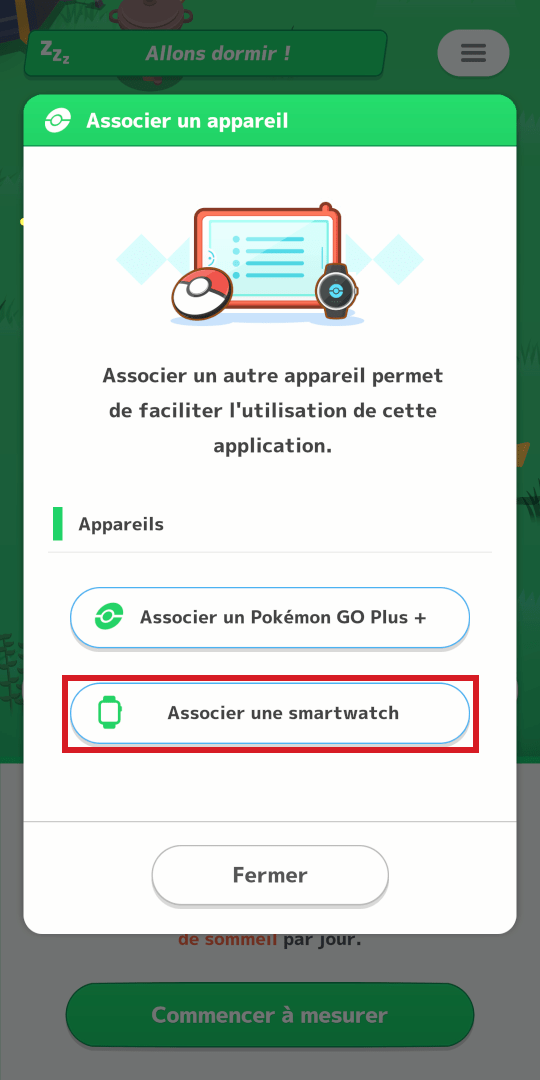
② Appuyez sur
« Associer une smartwatch ».
Cliquez ici pour savoir comment installer Santé Connect.
3
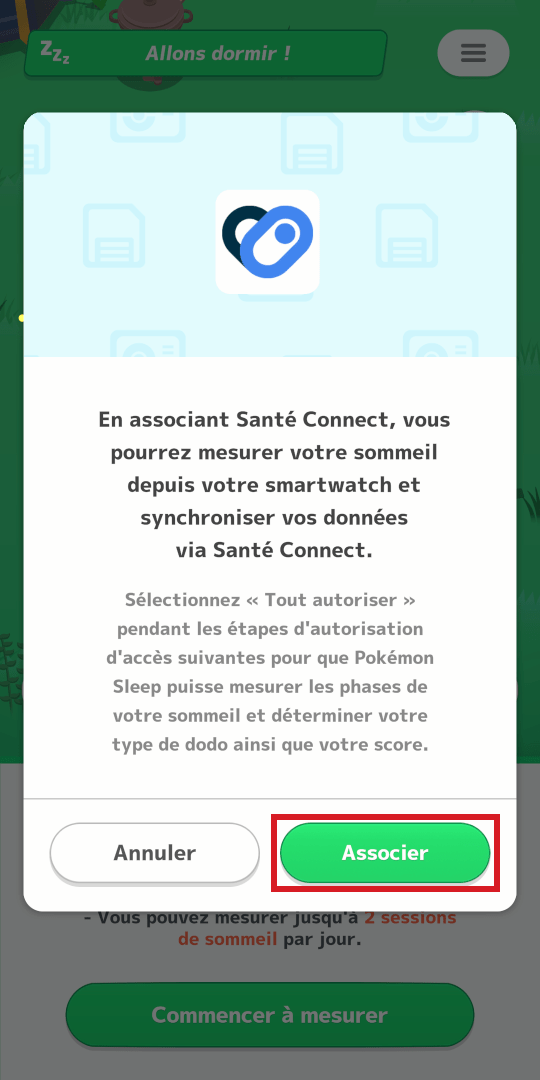
③ Appuyez sur « Associer ».
4
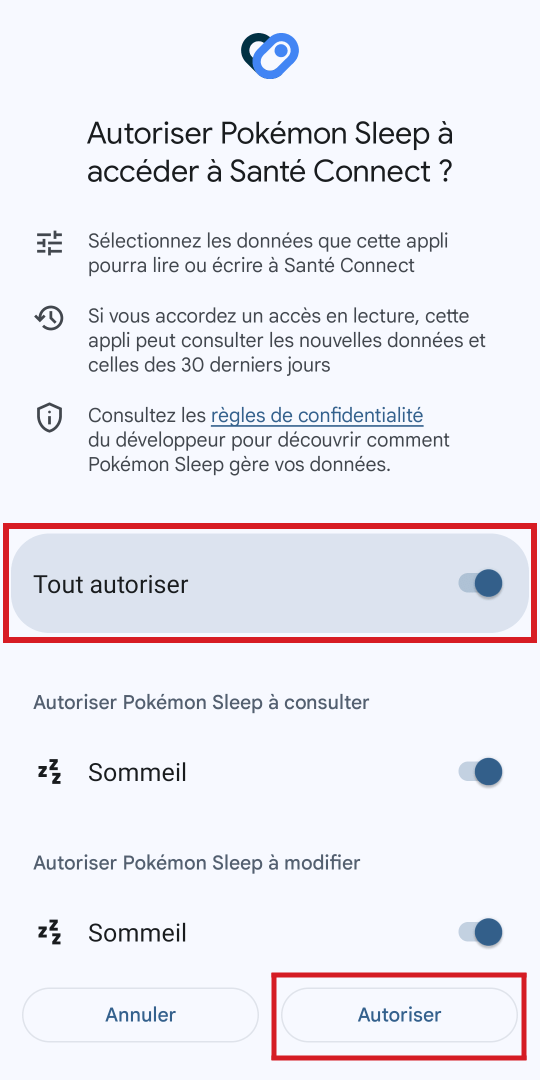
④ Appuyez sur « Tout autoriser »
puis sur « Autoriser ».
Si le message suivant s’affiche :
« Impossible d'associer les données »,
veuillez vous référer à la partie
« Autoriser l’accès à Santé Connect »
en bas de cette page.
5
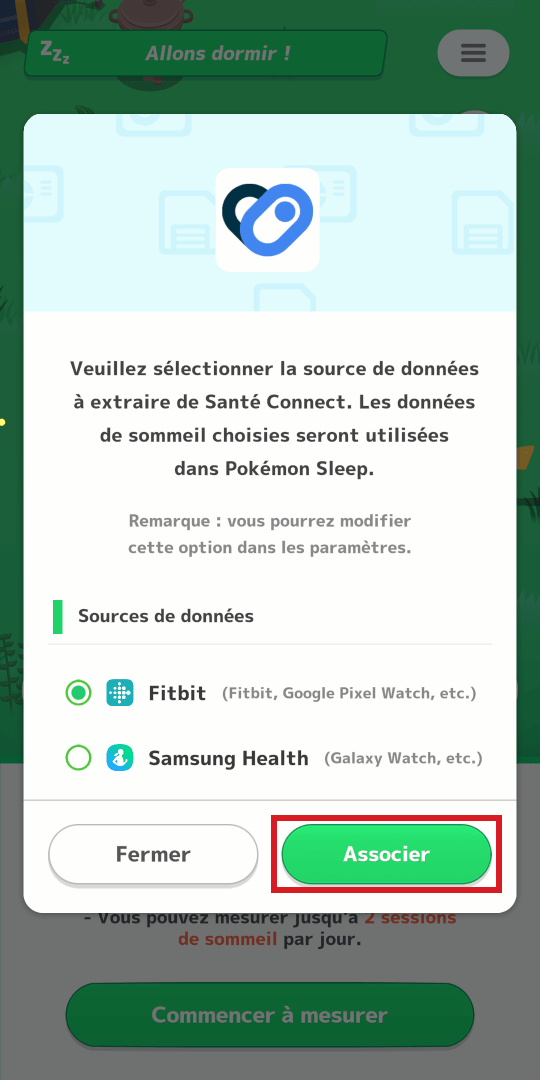
⑤ Choisissez la source de données adéquate puis appuyez sur « Associer ».
6
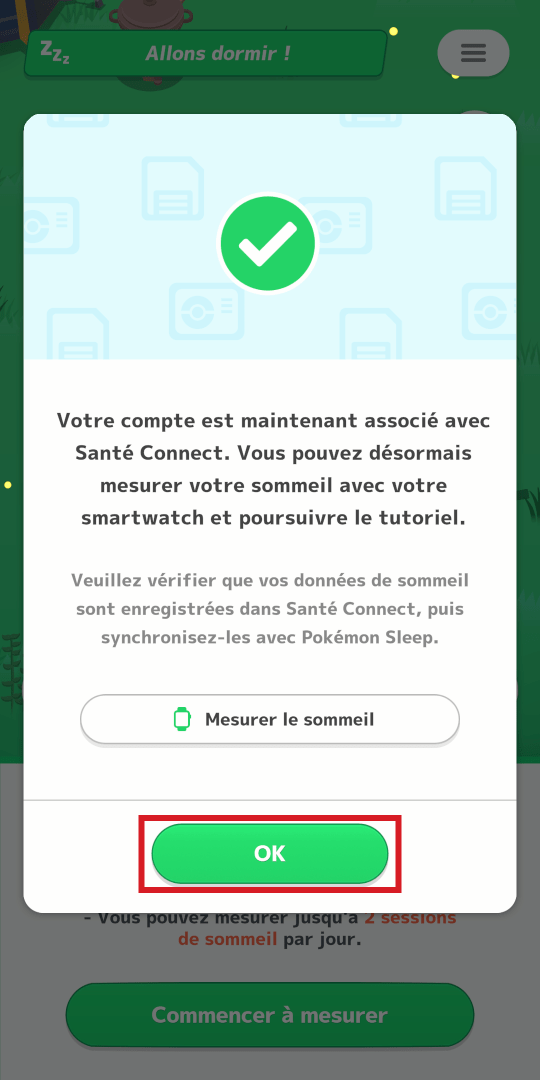
⑥ Si l’écran ci-dessus s’affiche,
l’association est réussie. Appuyez sur
« OK » puis poursuivez le tutoriel à partir
de l’étape ⑦.
7
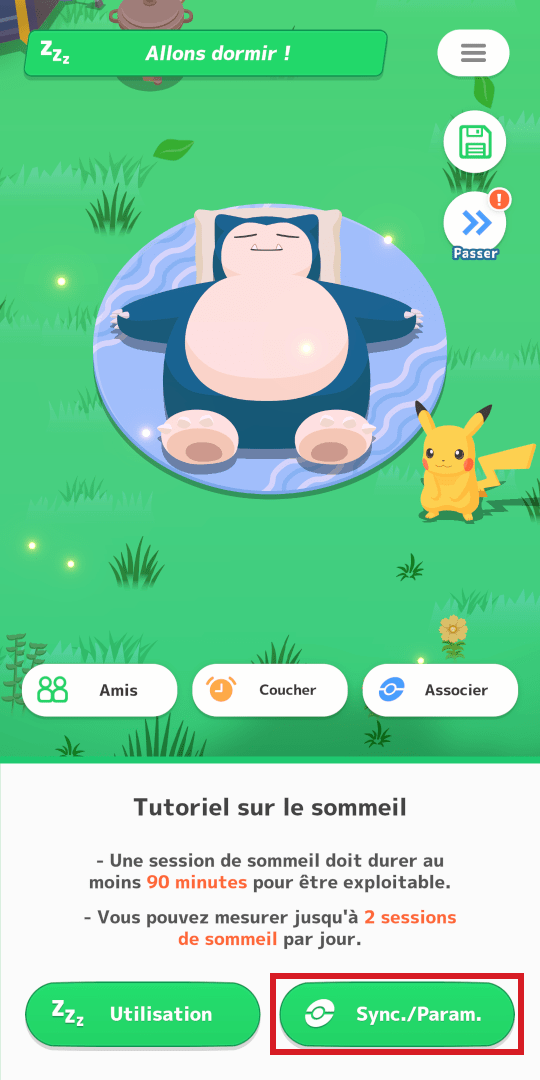
⑦ Après la mesure du sommeil, appuyez sur « Sync./Param. ». Cliquez ici pour savoir comment mesurer votre sommeil.
8
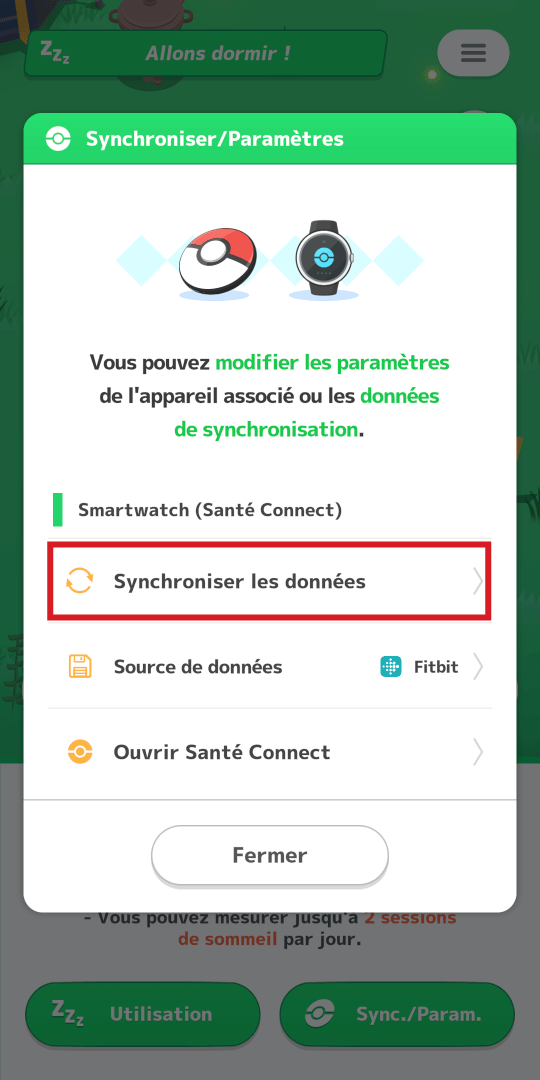
⑧ Appuyez sur « Synchroniser les données ».
9
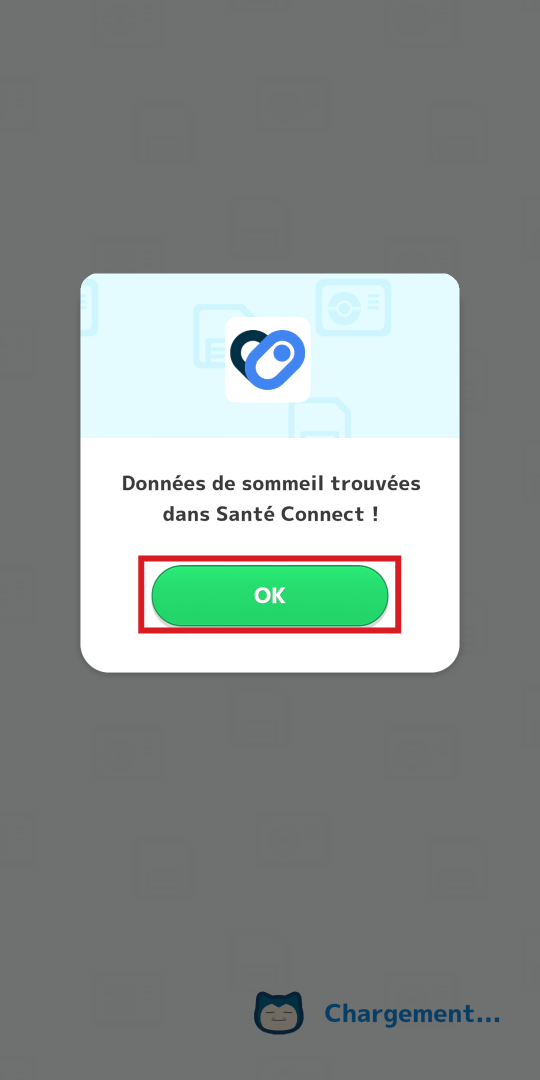
⑨ Appuyez sur « OK ».
10
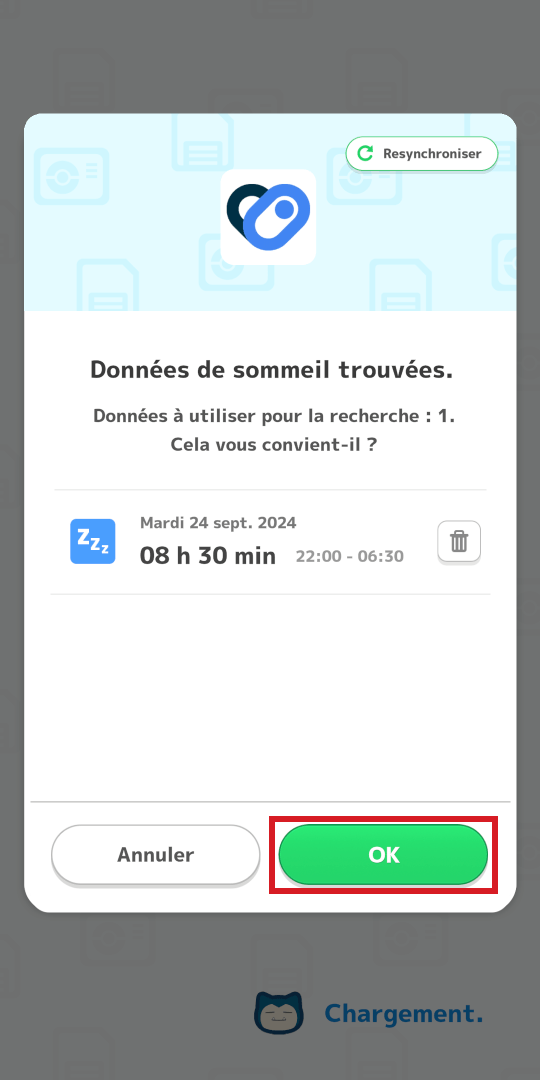
⑩ Supprimez les données de sommeil que vous ne souhaitez pas utiliser à des fins de recherche sur le sommeil, puis appuyez sur « OK ».
11
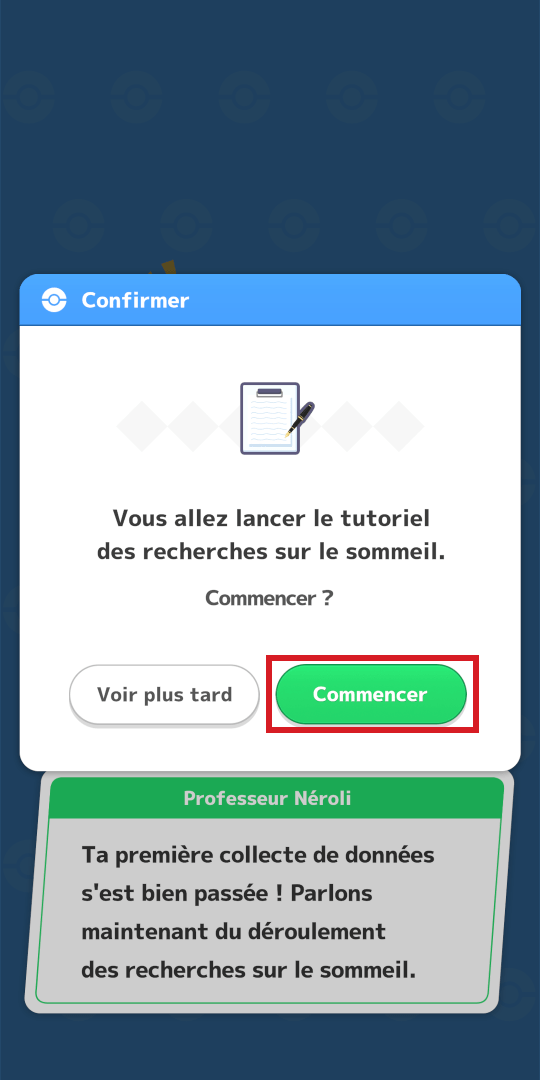
⑪ Appuyez sur « Commencer » pour lancer la recherche sur le sommeil.
1
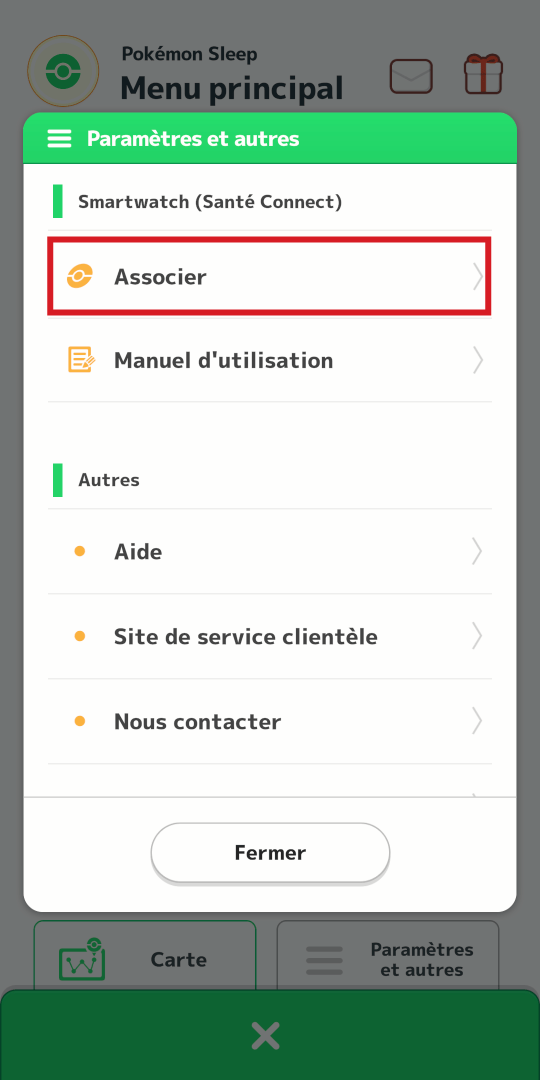
① Dans « Menu principal » >
« Paramètres et autres »,
sélectionnez « Associer ».
2
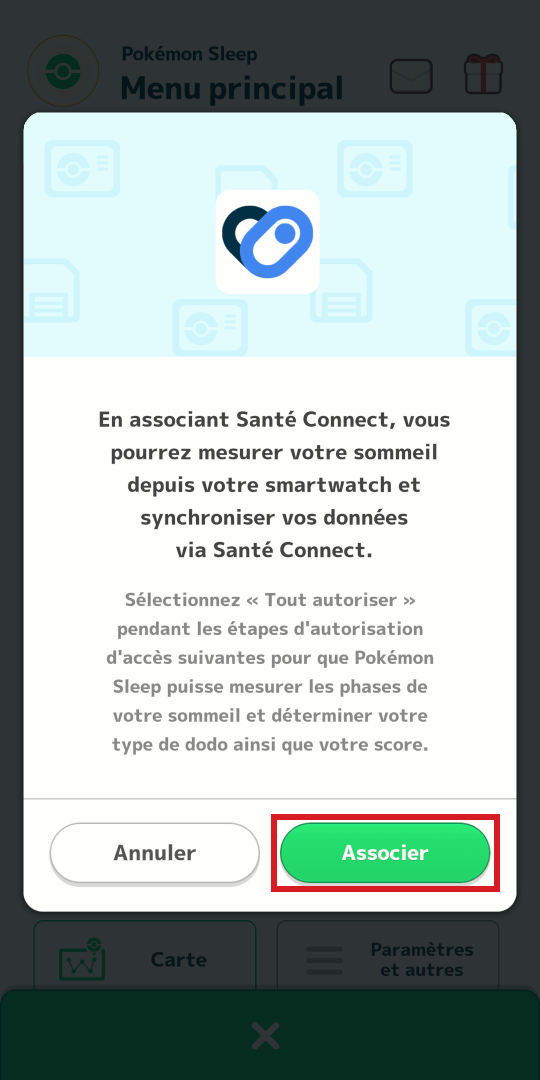
② Appuyez sur « Associer ».
3
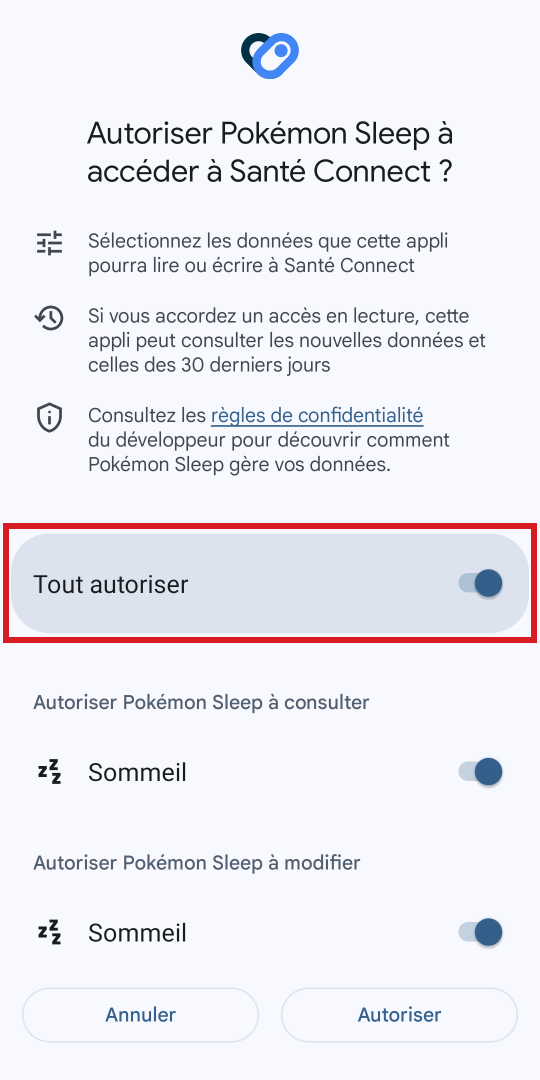
③ Appuyez sur « Tout autoriser »
puis sur « Autoriser ».
Si le message suivant s’affiche :
« Impossible d'associer les données »,
veuillez vous référer à la partie
« Autoriser l’accès à Santé Connect »
en bas de cette page.
4
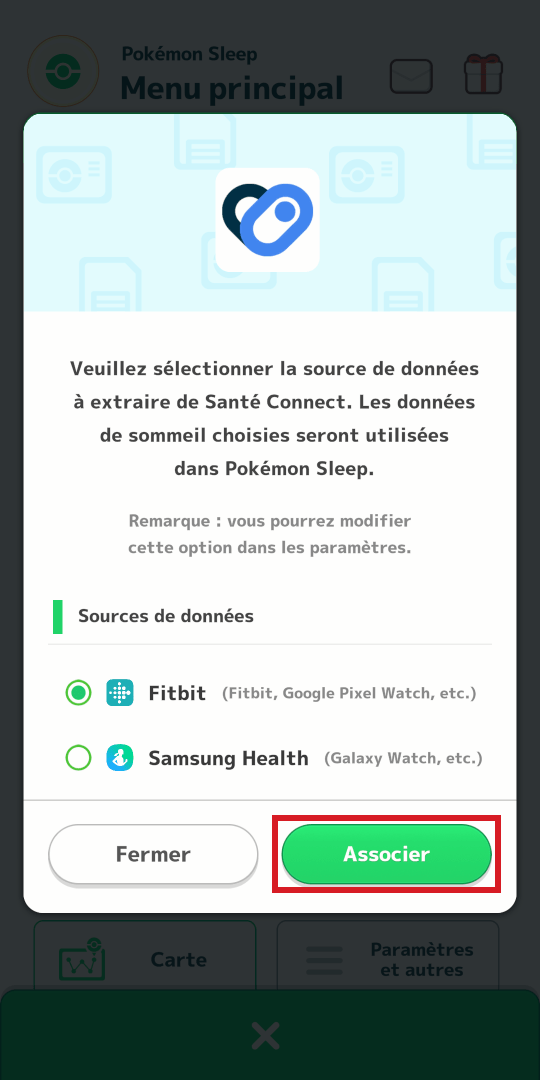
④ Choisissez la source de données adéquate puis appuyez sur « Associer ».
5
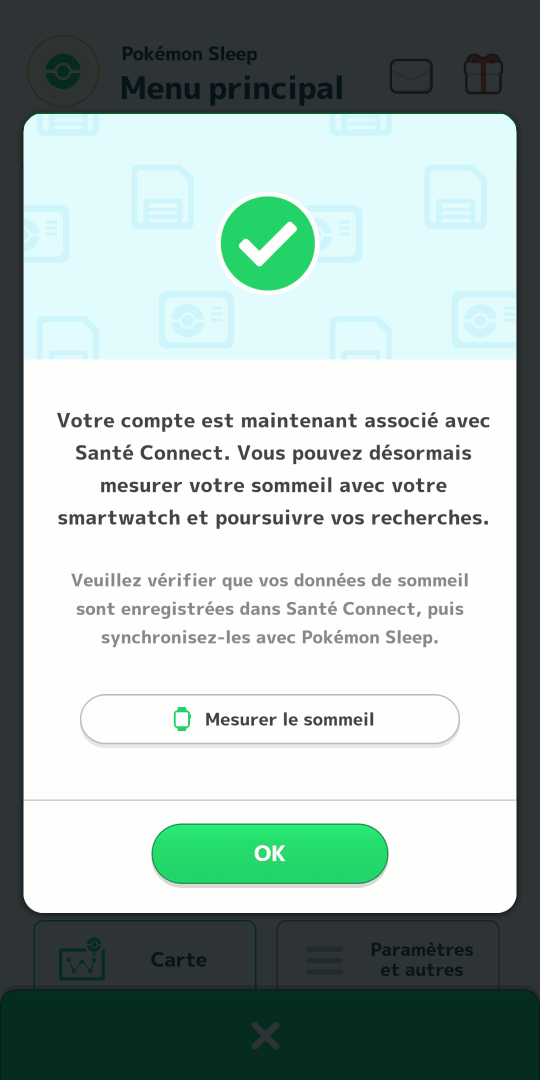
⑤ Si l’écran ci-dessus s’affiche, l’association est réussie.
1
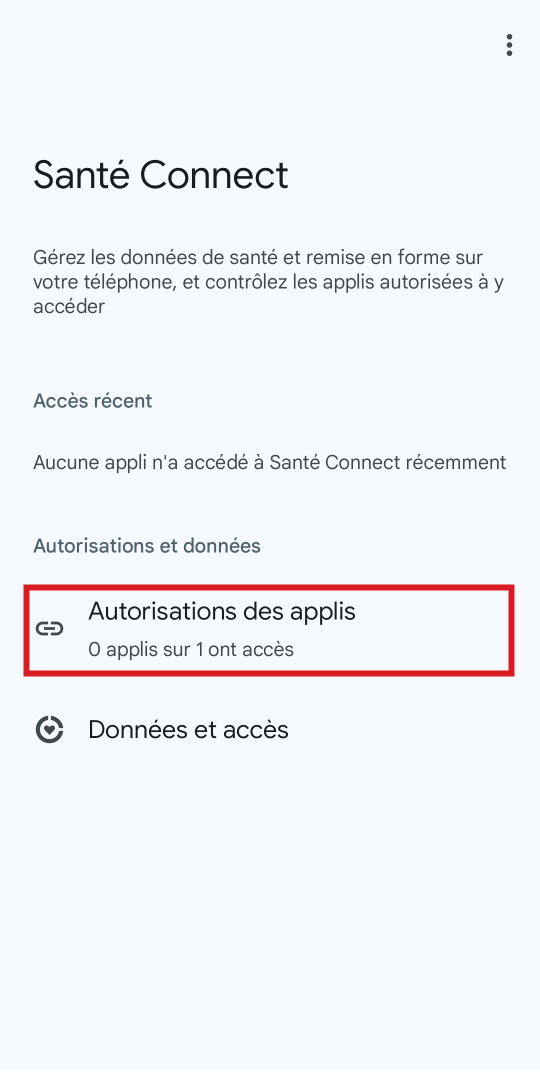
① Ouvrez Santé Connect sur votre appareil et sélectionnez
« Autorisations des applis ».
2
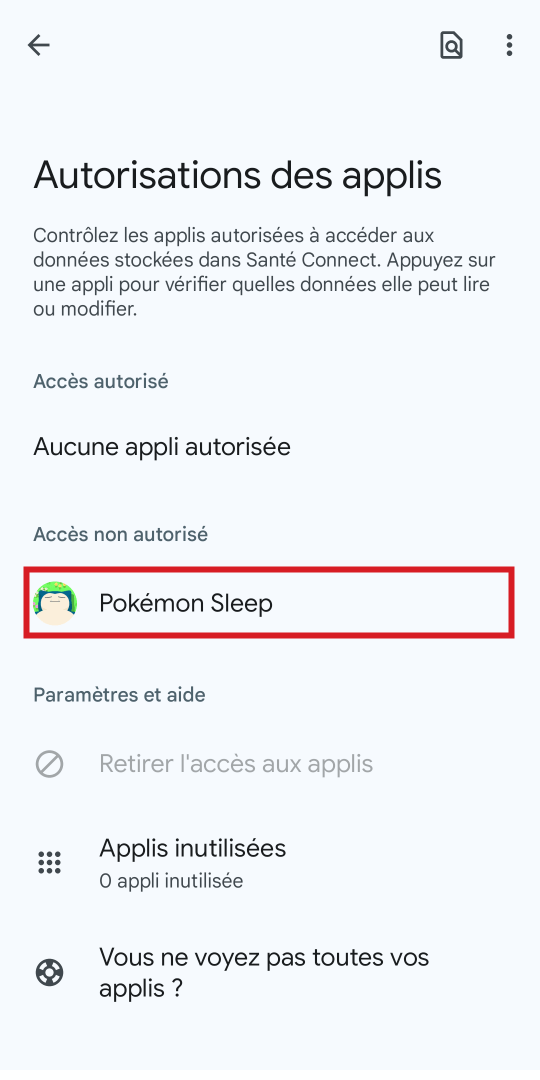
② Sélectionnez « Pokémon Sleep ».
3
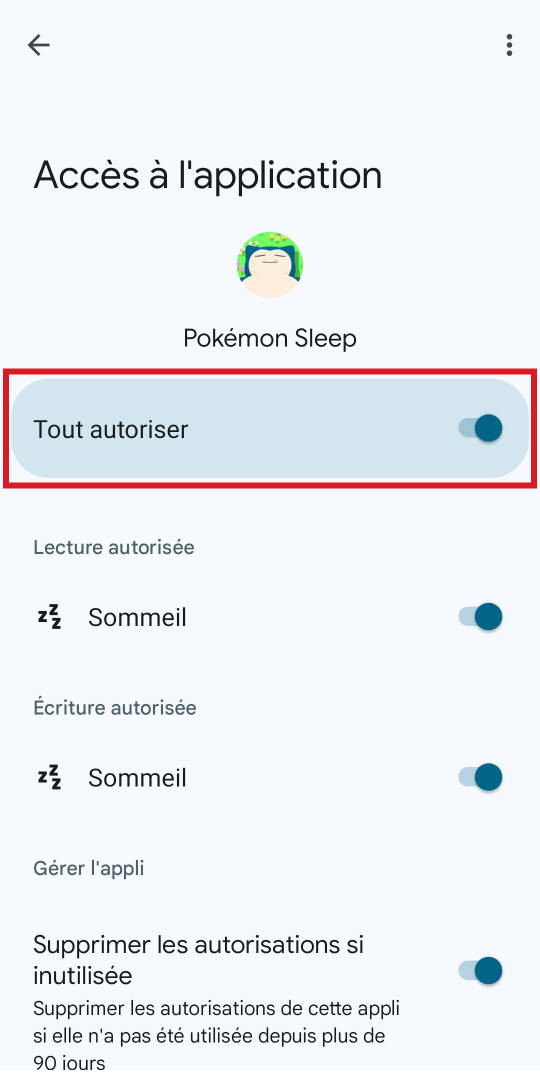
③ Activez l’option « Tout autoriser ».
1
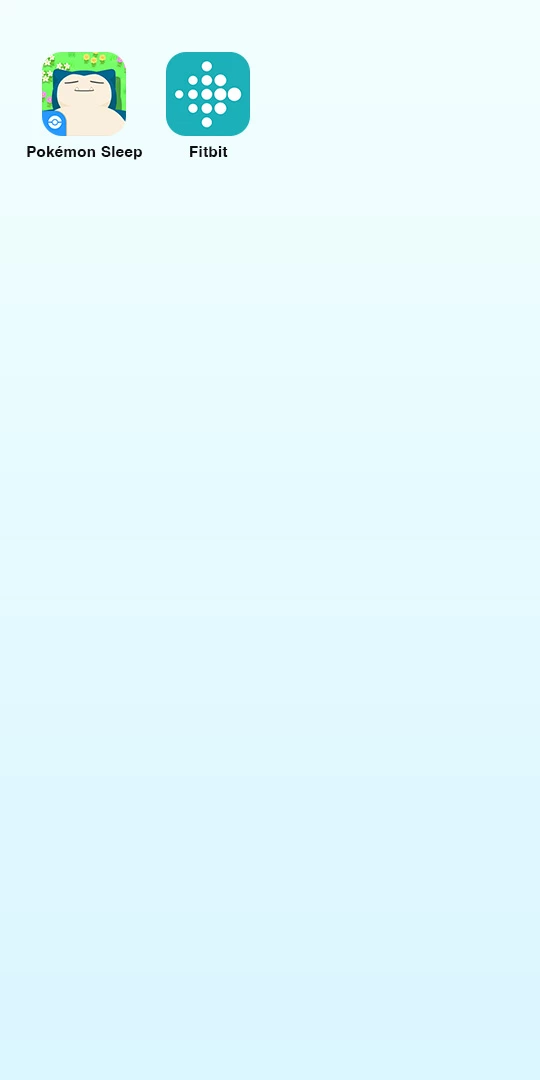
① Téléchargez l’application Fitbit. Cliquez ici pour savoir comment configurer votre Fitbit.
2
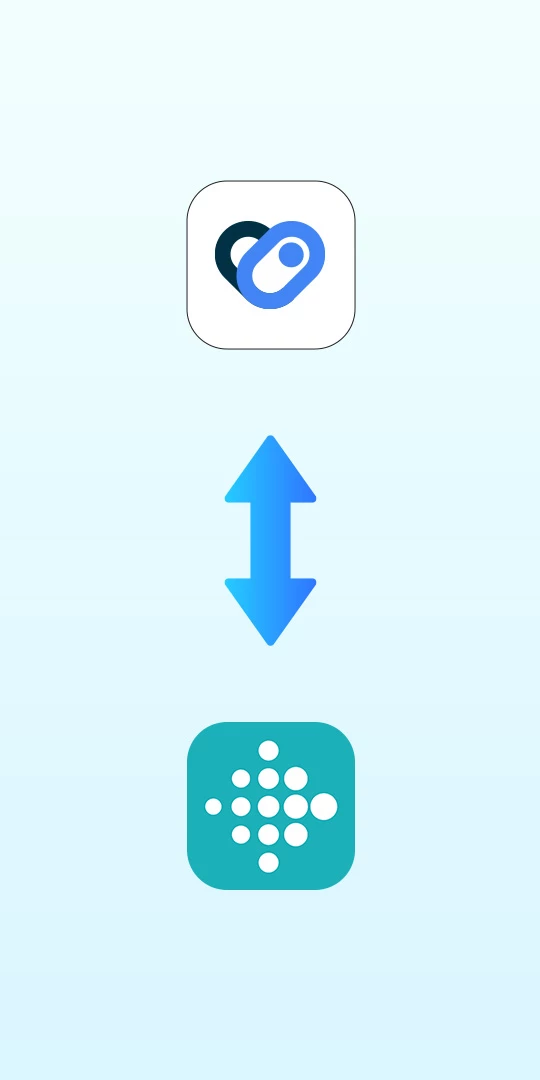
② Reliez l’application Fitbit à Santé
Connect. Veuillez lire la section
« Connecter vos applications » sur cette
page pour savoir comment faire.
3

③ Votre Fitbit ou votre Google Pixel Watch détectera automatiquement votre sommeil si vous la portez en dormant. Pour plus d’informations, cliquez ici.
1
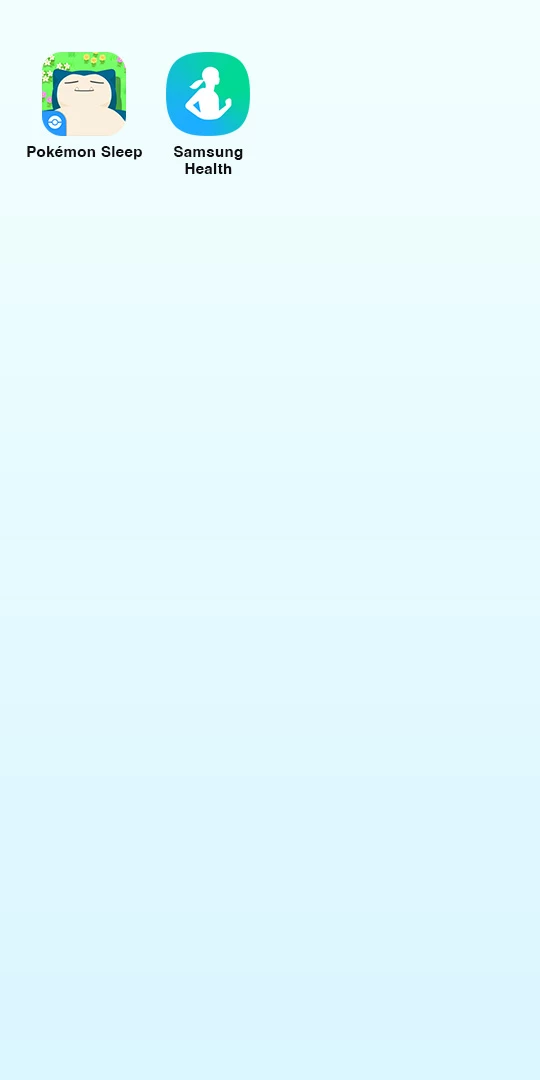
① Installez Samsung Health. Veuillez lire les instructions dans l’application Samsung Health pour plus d’informations. Téléchargez l’application ici.
2
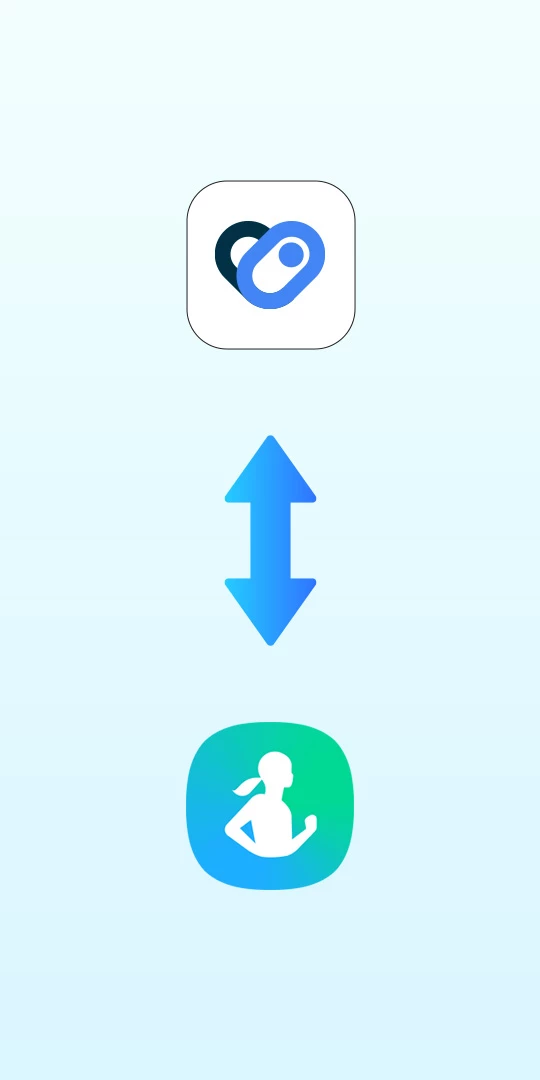
② Reliez l’application Samsung Health à
Santé Connect. Veuillez lire la section
« Connecter vos applications » sur cette
page pour savoir comment faire.
3

③ Votre Galaxy Watch détectera automatiquement votre sommeil si vous la portez en dormant. Pour plus d’informations, cliquez ici.
1
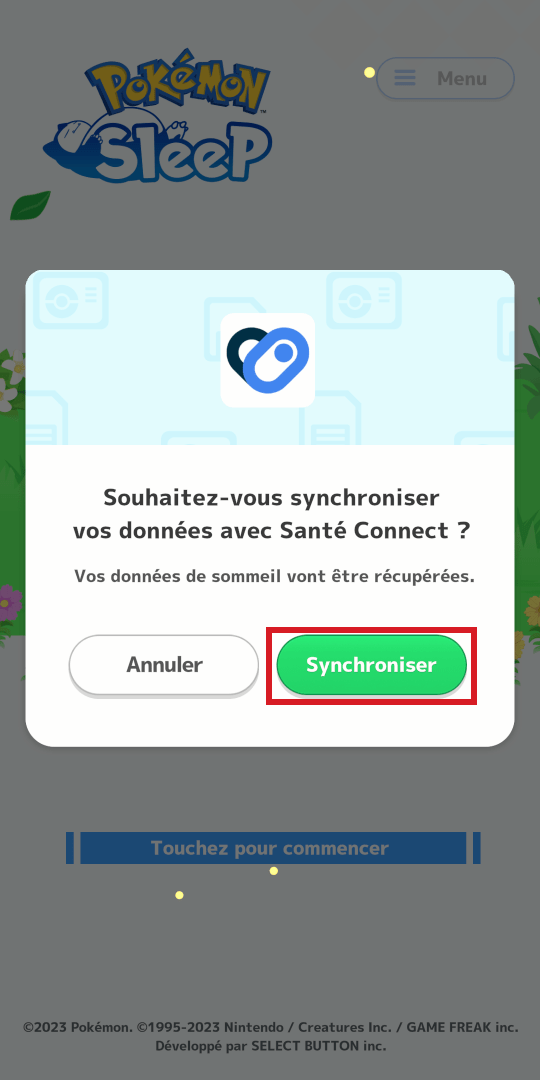
① Pour procéder à l’association depuis l’écran titre, ouvrez Pokémon Sleep. Lorsque l’écran ci-dessus apparaît, appuyez sur « Synchroniser ». Passez directement à l’étape ④.
2
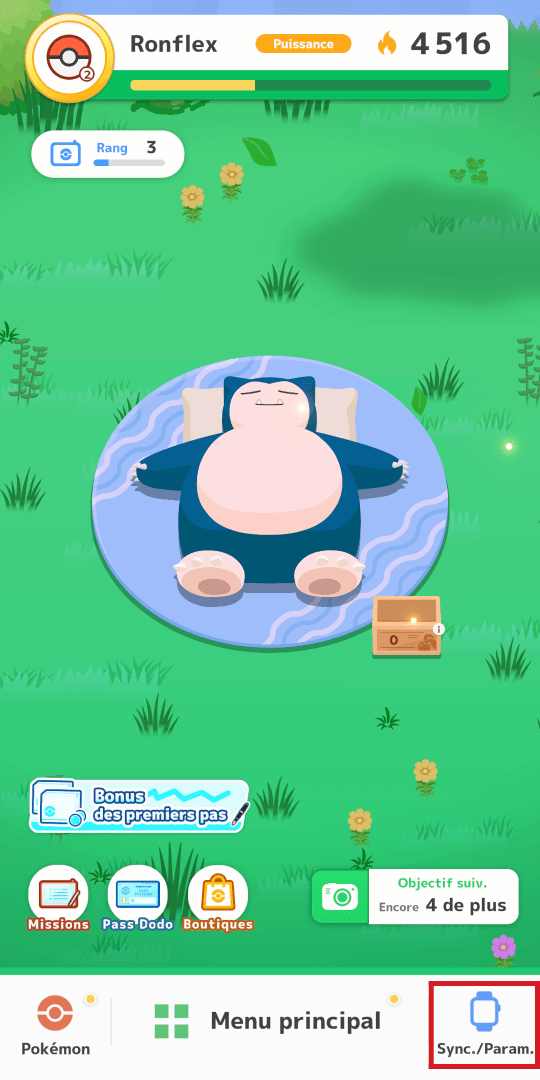
② Pour procéder à l’association depuis
l’écran d’accueil, appuyez sur
« Sync./Param. » en bas de l’écran.
3
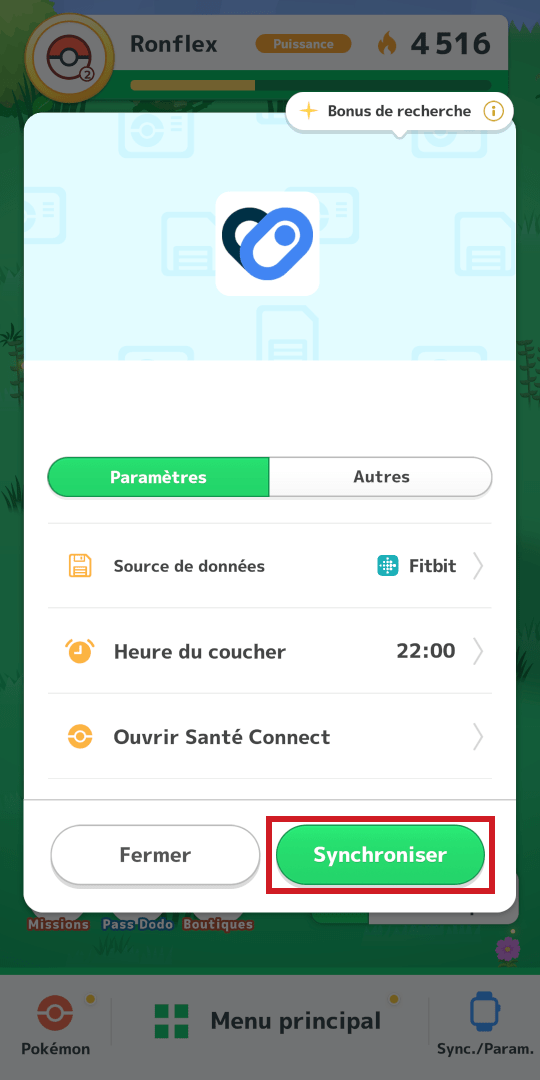
③ Appuyez sur « Synchroniser ».
4
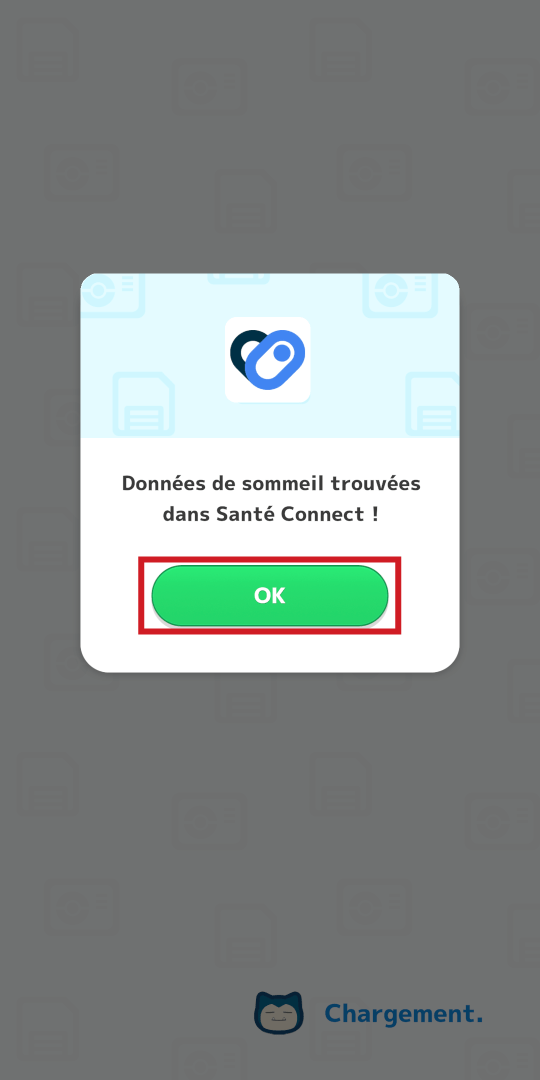
④ Appuyez sur « OK ».
5
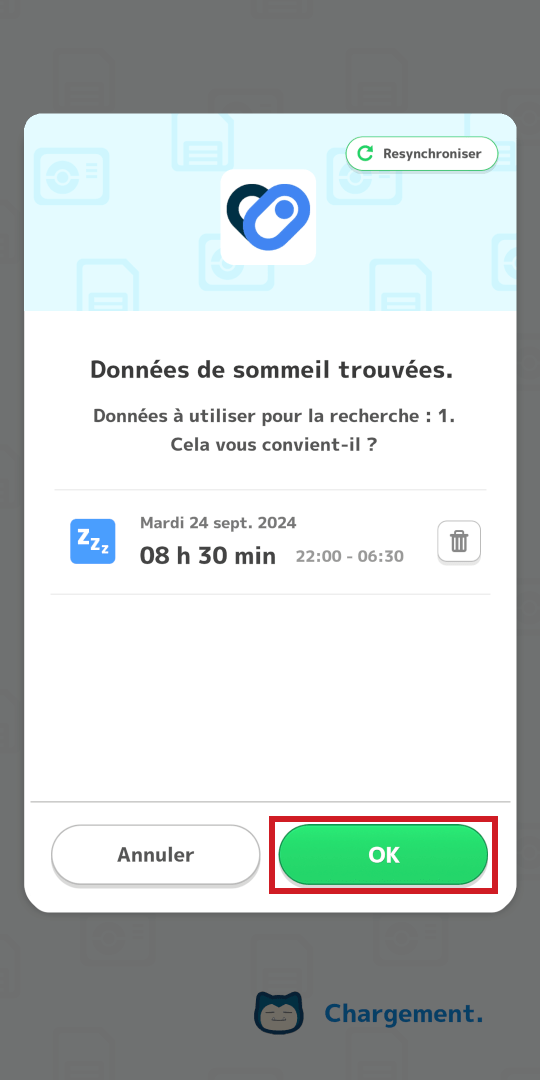
⑤ Supprimez les données de sommeil que vous ne souhaitez pas utiliser à des fins de recherche sur le sommeil, puis appuyez sur « OK ».
6
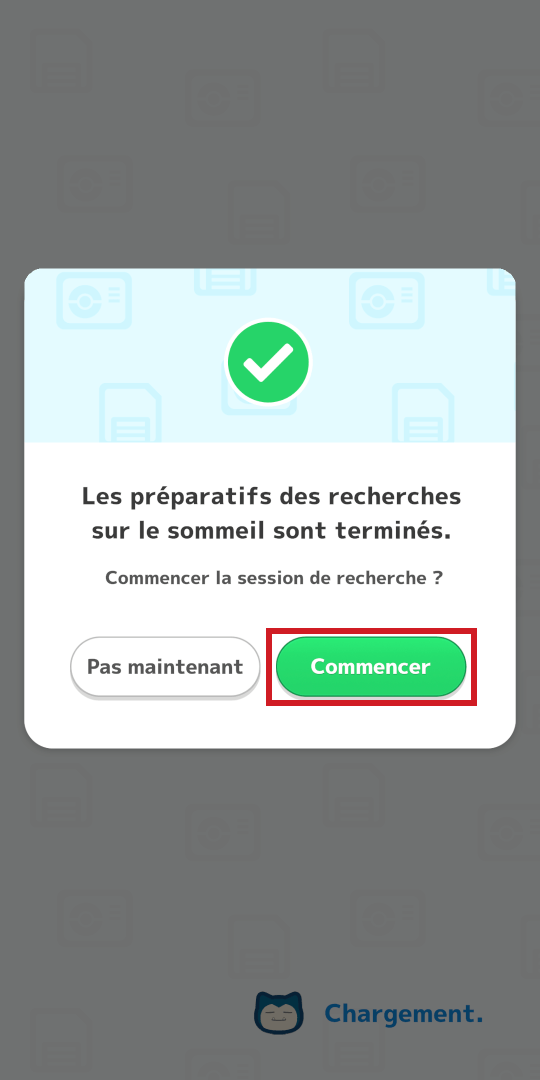
⑥ Appuyez sur « Commencer » pour lancer la recherche sur le sommeil.
1
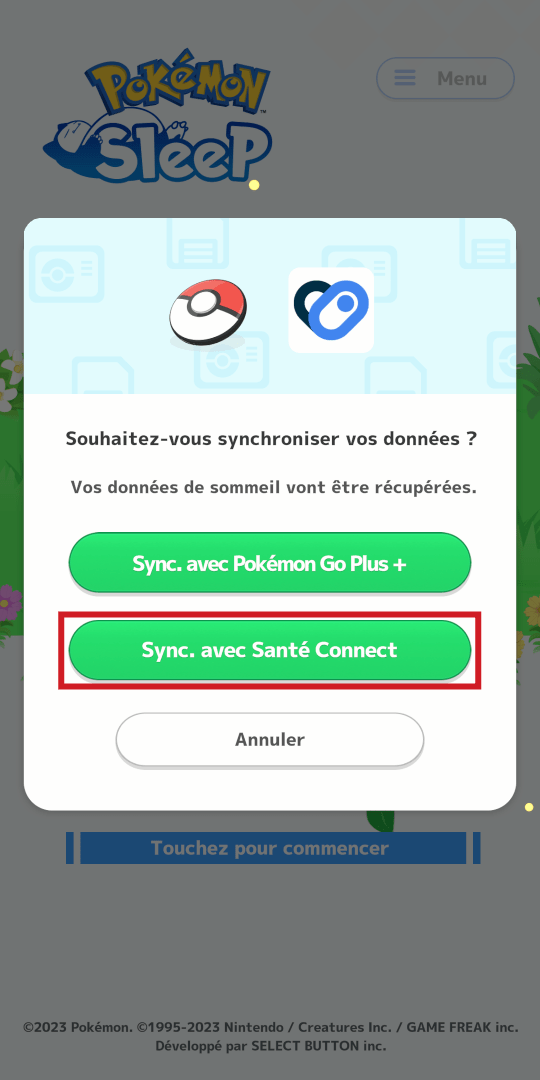
① Pour procéder à l’association depuis l’écran titre, ouvrez Pokémon Sleep. Lorsque l’écran ci-dessus apparaît, sélectionnez « Sync. avec Santé Connect ». Passez directement à l’étape ④.
2
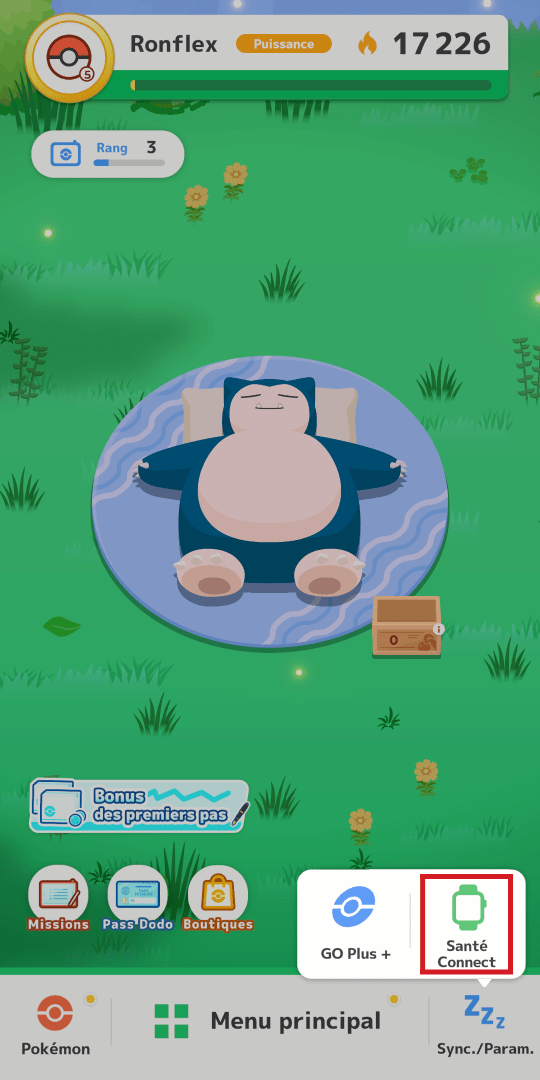
② Pour procéder à l’association depuis
l’écran d’accueil, appuyez sur
« Santé Connect » en bas de l’écran.
3

③ Appuyez sur « Synchroniser ».
4
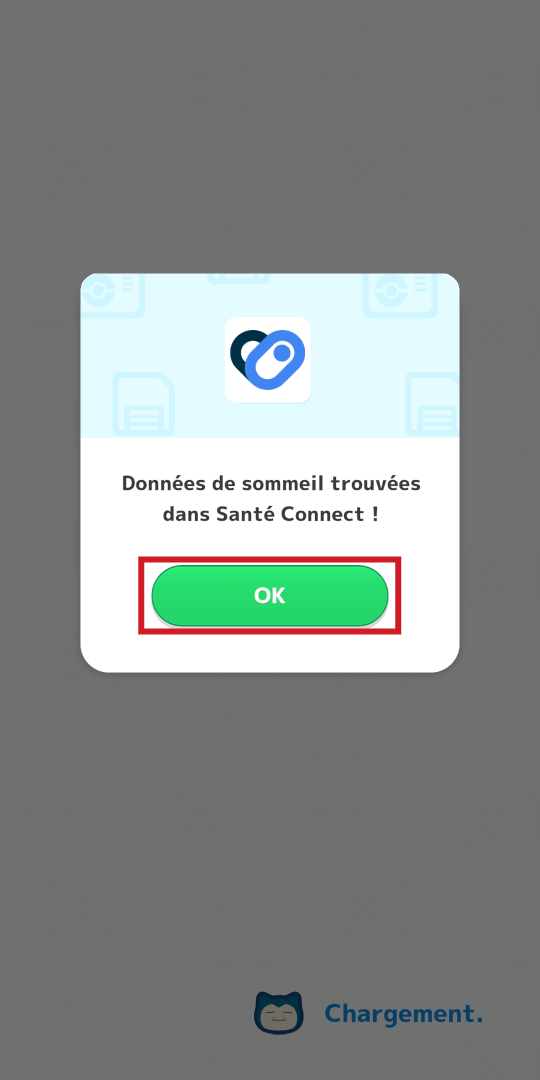
④ Appuyez sur « OK ».
5
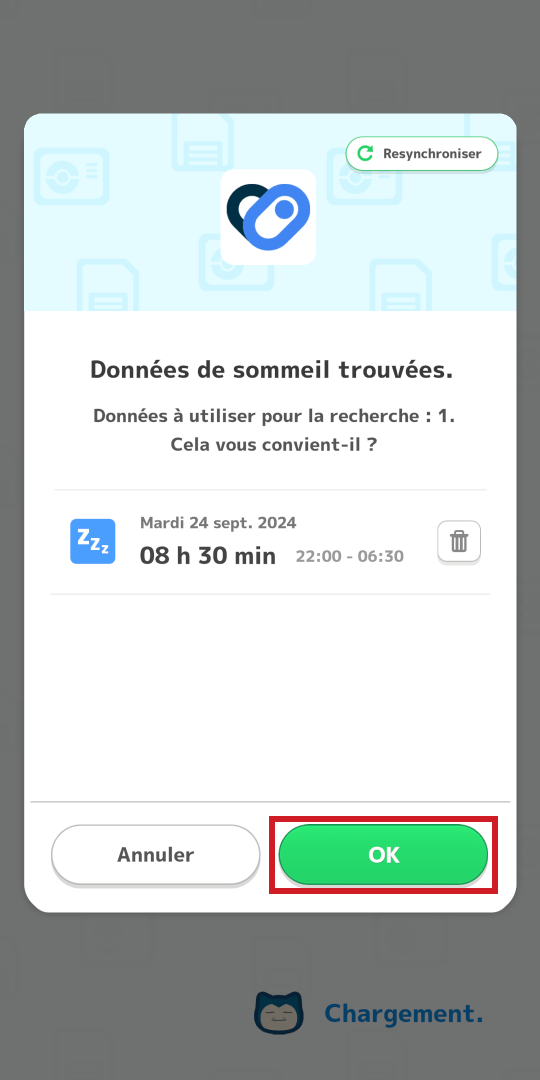
⑤ Supprimez les données de sommeil que vous ne souhaitez pas utiliser à des fins de recherche sur le sommeil, puis appuyez sur « OK ».
6
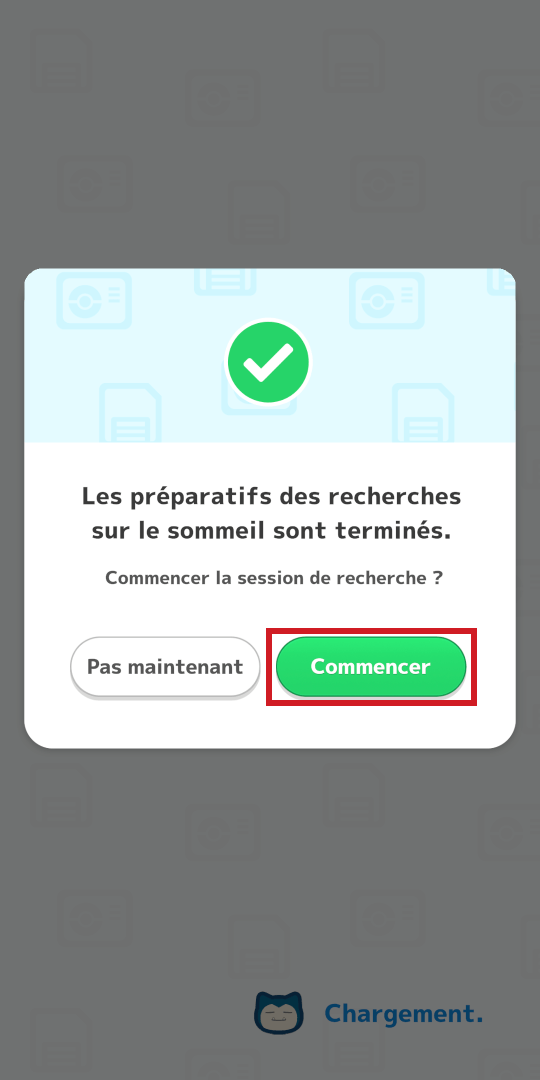
⑥ Appuyez sur « Commencer » pour lancer la recherche sur le sommeil.
1
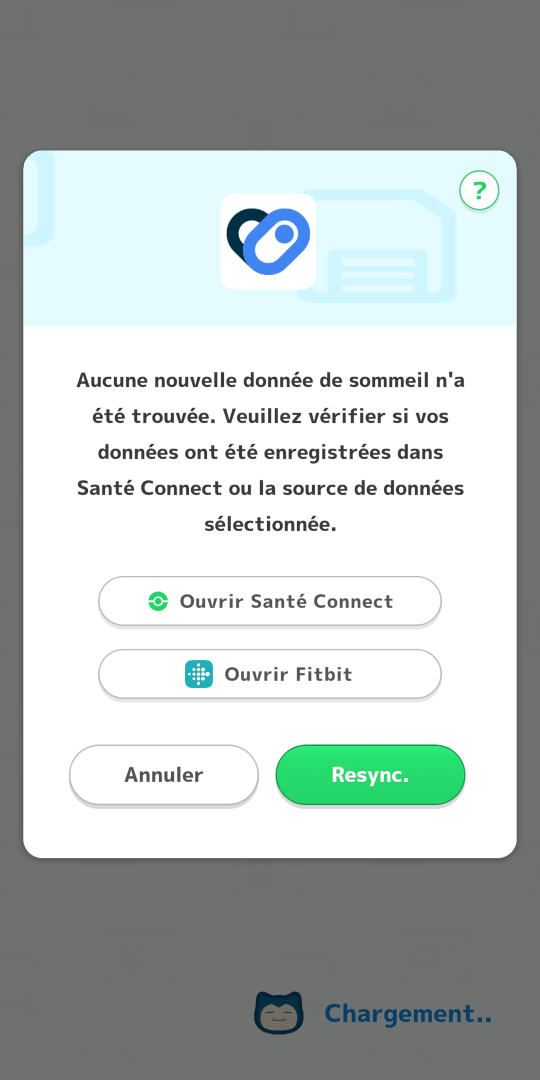
① Si le message ci-dessus apparaît...
2
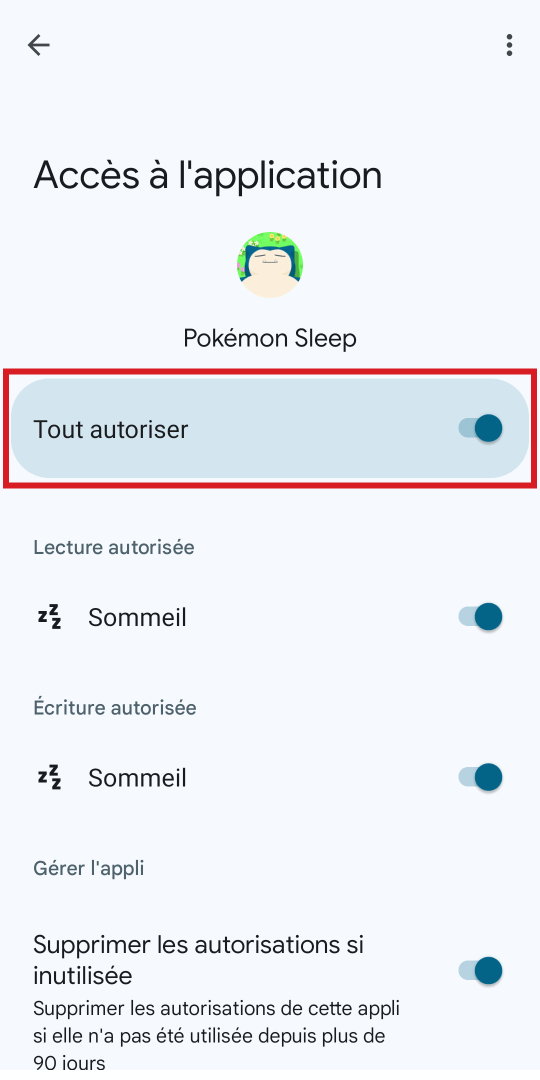
② Vérifiez que Pokémon Sleep est autorisé à accéder à vos données de sommeil dans Santé Connect. Cliquez ici pour savoir comment autoriser l’accès.
3
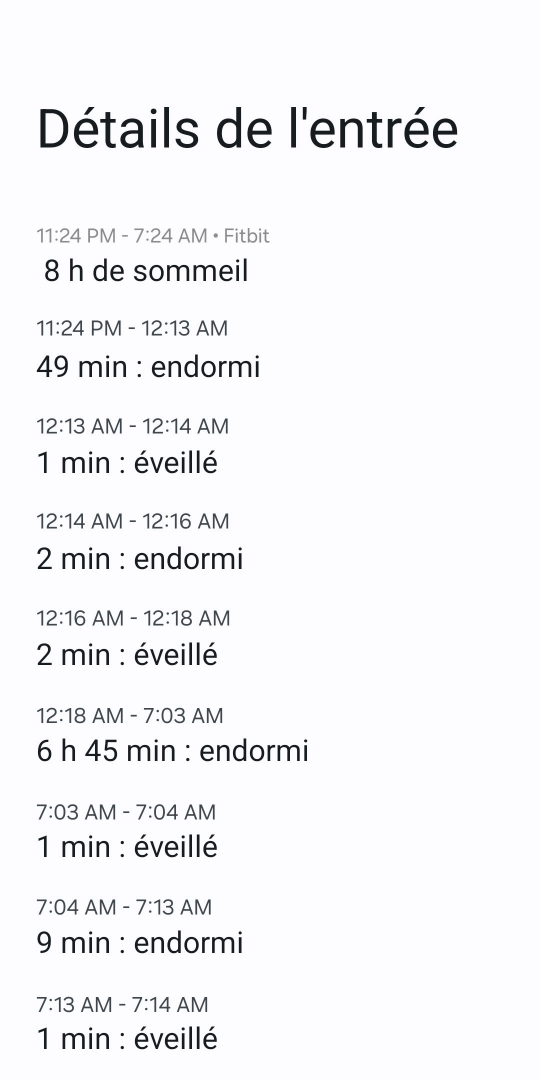
③ Vérifiez que vos données de sommeil ont bien été enregistrées dans Santé Connect. Cliquez ici pour savoir comment faire. Seules les données de sommeil mesurées après avoir associé Santé Connect à Pokémon Sleep peuvent être synchronisées.
Remarque : les données de sommeil entrées manuellement ne seront pas synchronisées.
4
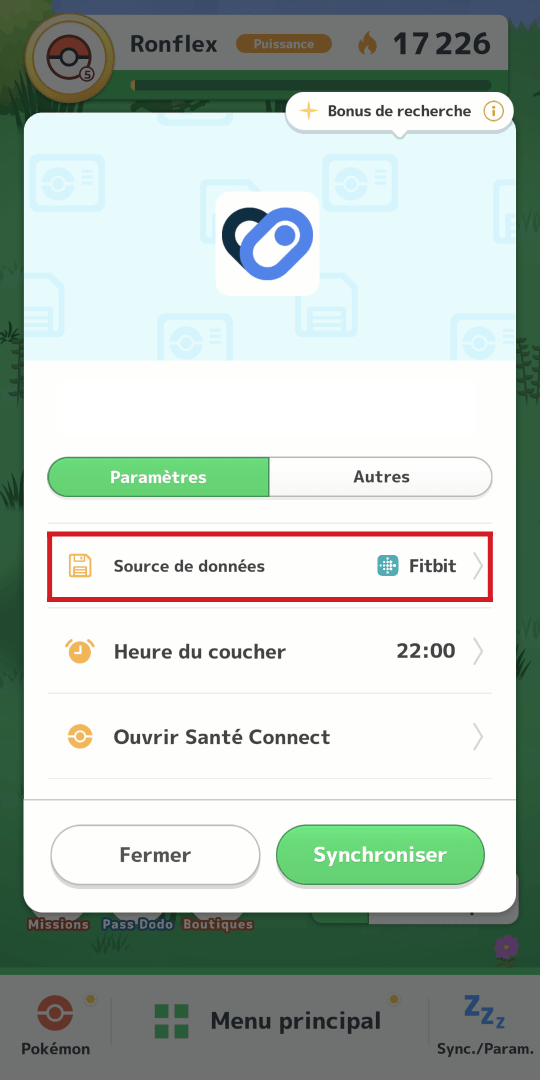
④ Appuyez sur « Sync./Param. » en bas de l’écran d’accueil et vérifiez que la source de données est la bonne.
1
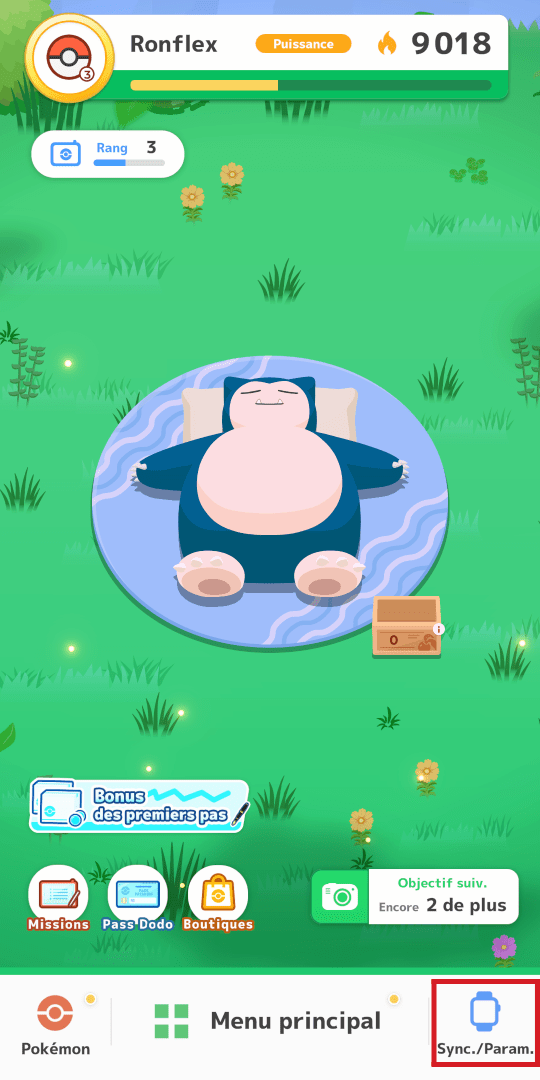
① Pour procéder à l’association depuis l’écran d’accueil, appuyez sur
« Sync./Param. » en bas de l’écran.
2
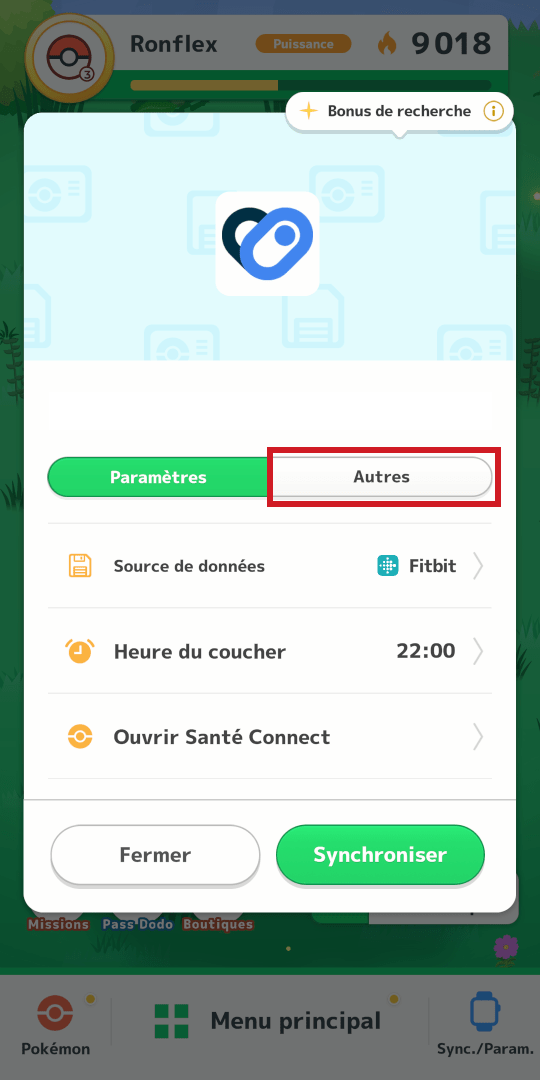
② Appuyez sur « Autres ».
3
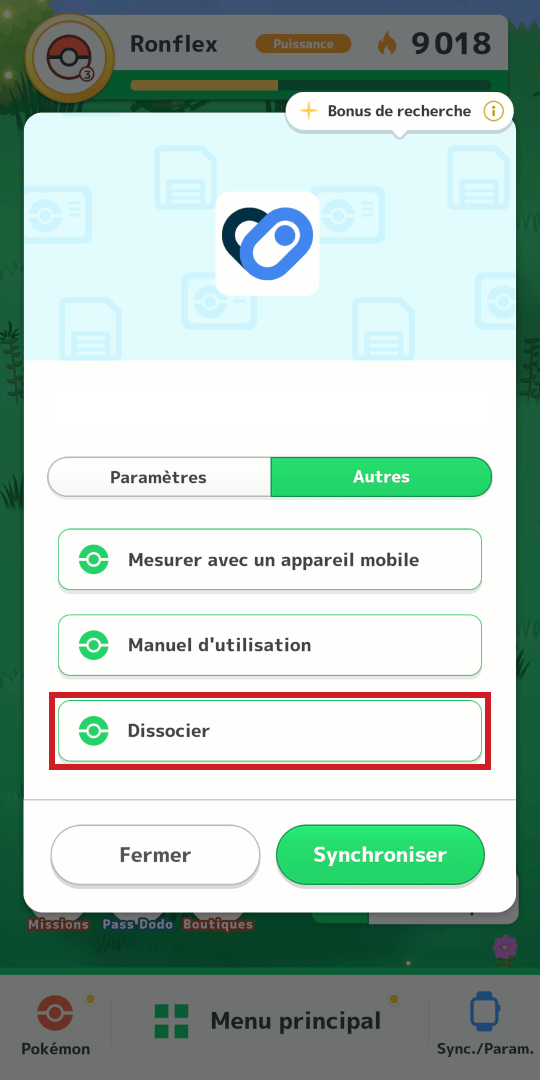
③ Appuyez sur « Dissocier ».
4
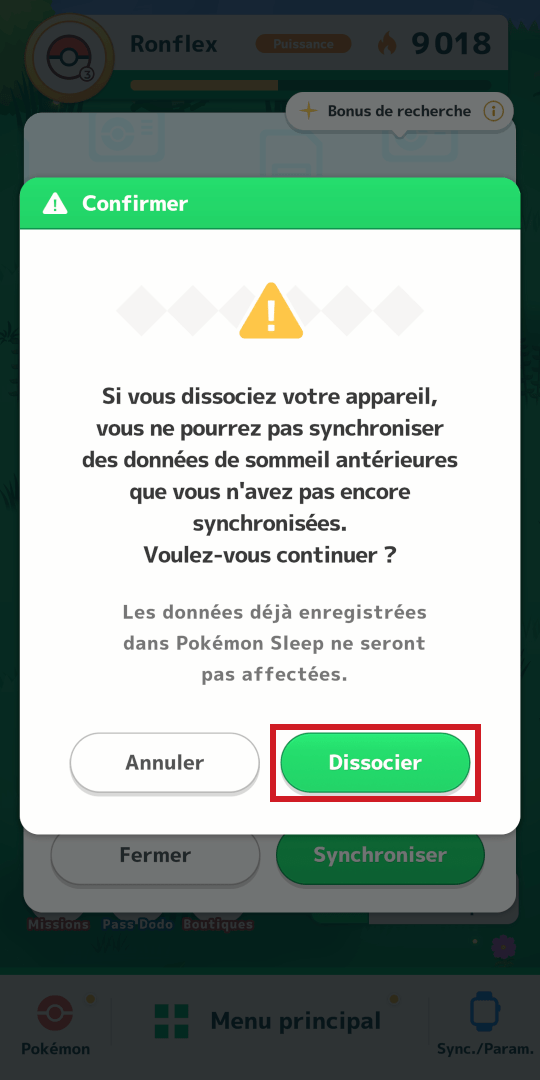
④ Appuyez sur « Dissocier ».
5
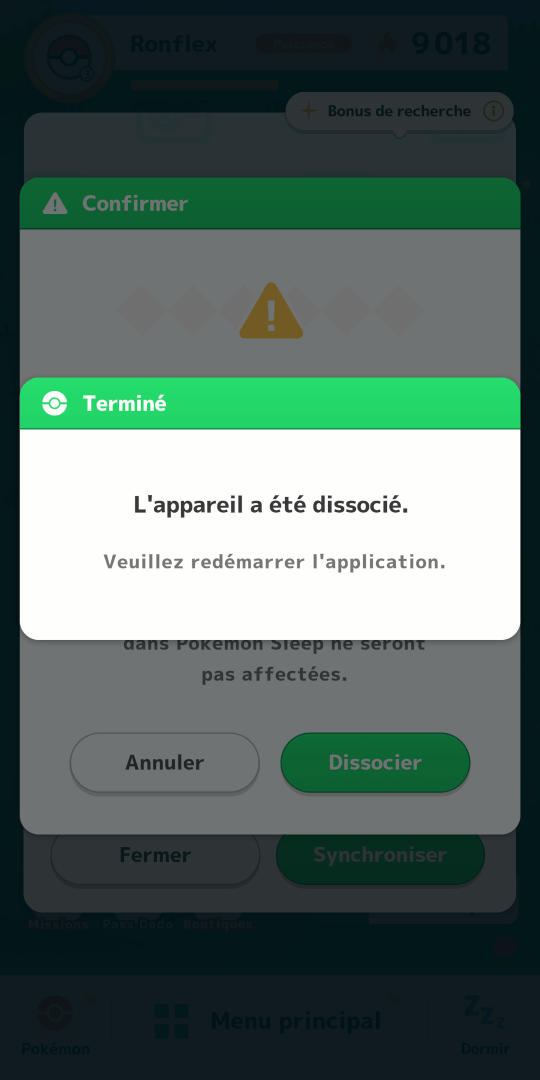
⑤ Si l’écran ci-dessus s’affiche, la dissociation est réussie.
1
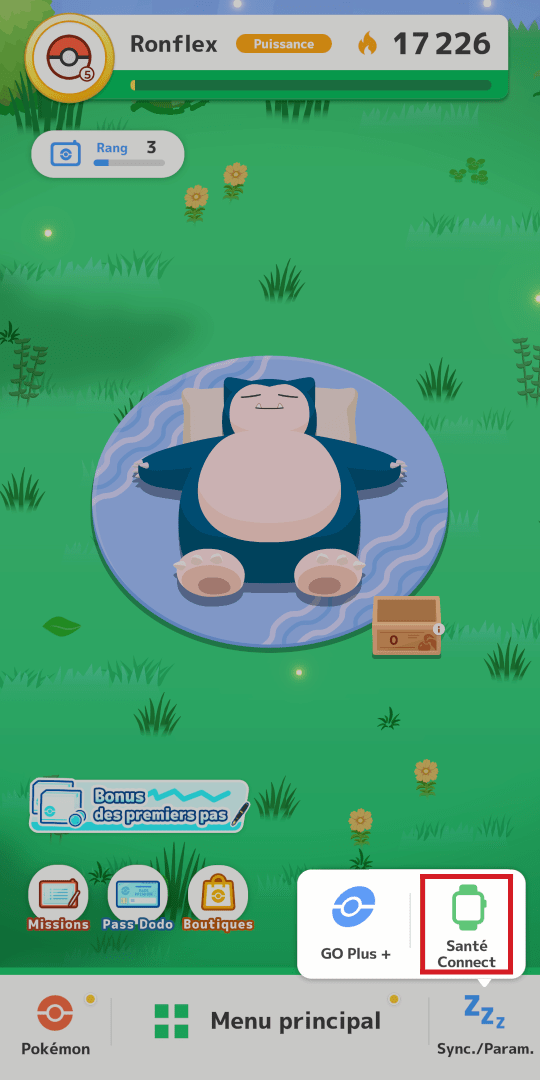
① Appuyez sur « Sync./Param. » en bas
de l’écran d'accueil, puis sélectionnez
« Santé Connect ».
2
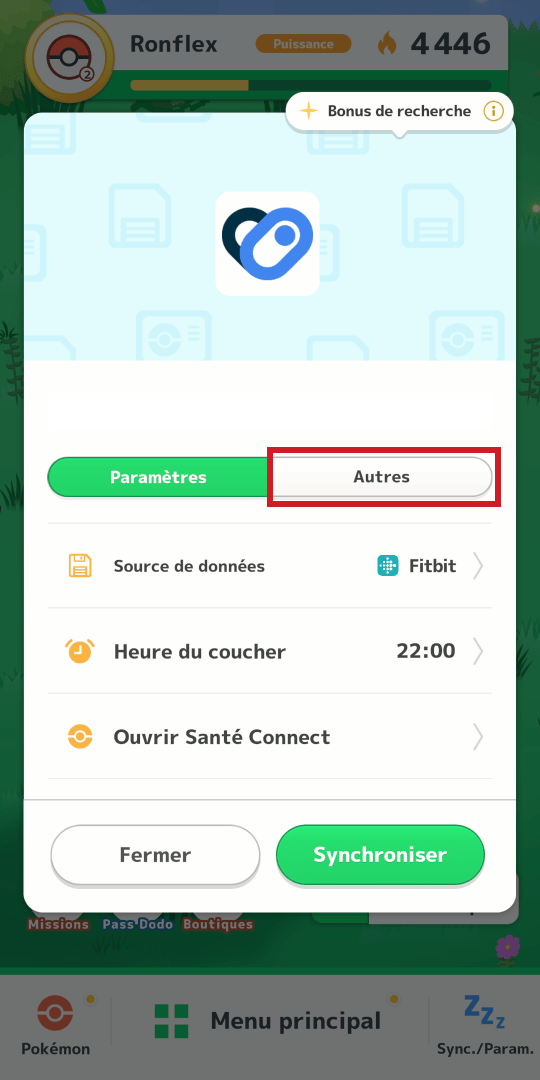
② Appuyez sur « Autres ».
3
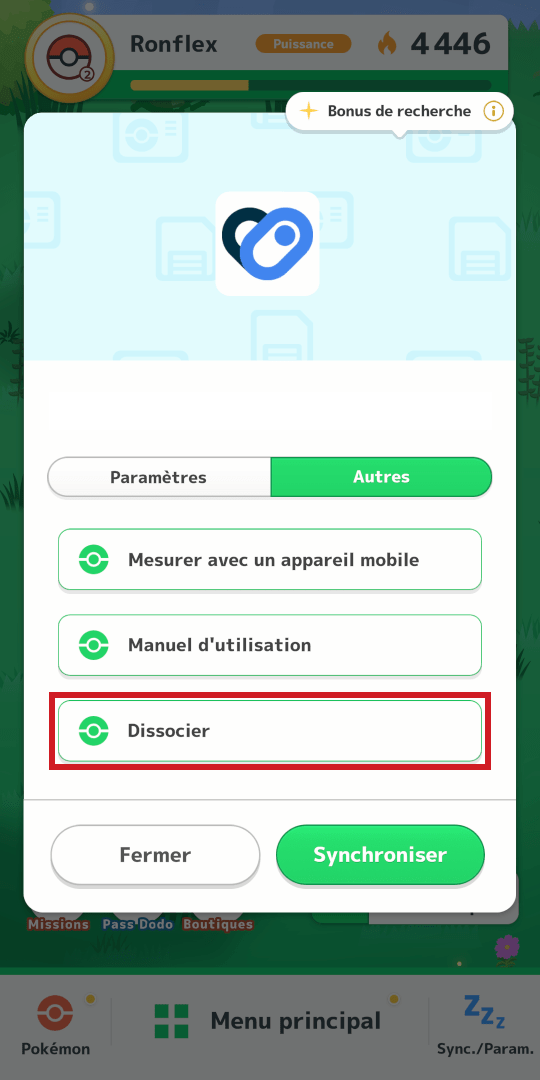
③ Appuyez sur « Dissocier ».
4
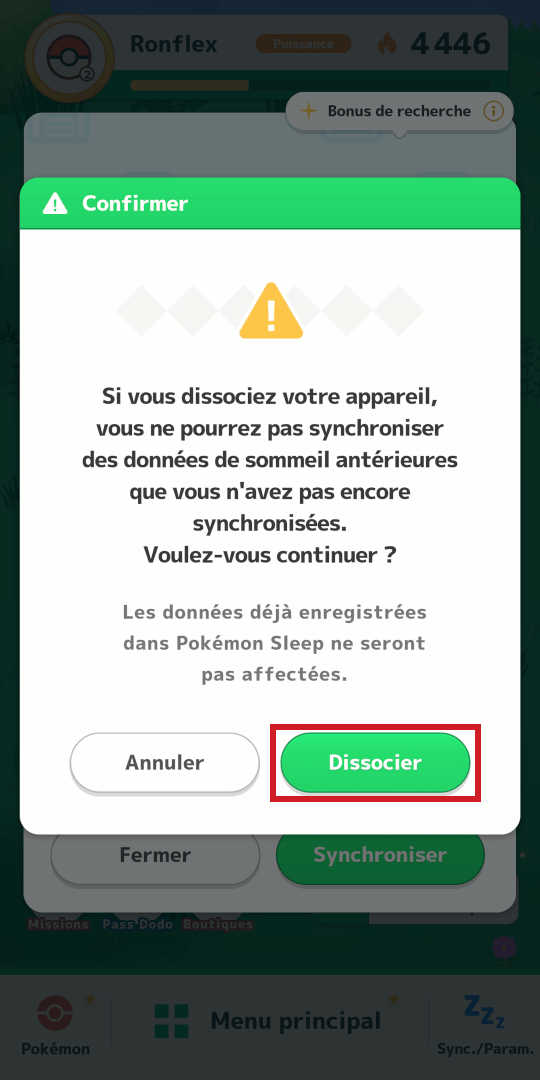
④ Appuyez sur « Dissocier ».
5
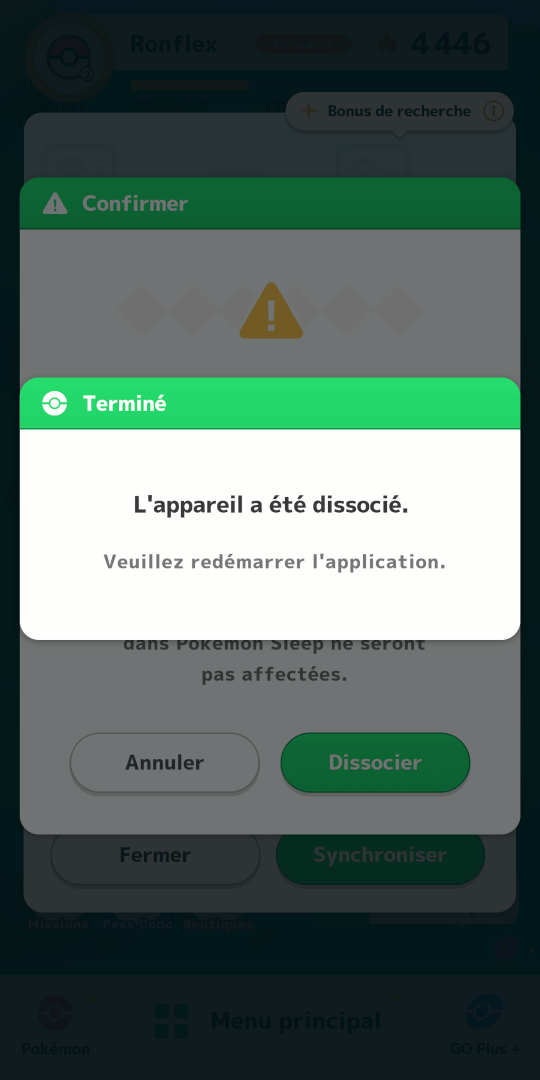
⑤ Si l’écran ci-dessus s’affiche, la dissociation est réussie.